电脑打印机共享设置方法(实现电脑之间的打印机共享)
- 家电常识
- 2024-08-22
- 45
- 更新:2024-08-17 12:32:47
在一个办公环境中,多台电脑共享一台打印机可以大大提高办公效率。然而,对于许多人来说,如何正确地设置和配置电脑打印机共享可能是一个挑战。本文将介绍一些简单有效的方法来帮助您实现电脑之间的打印机共享。
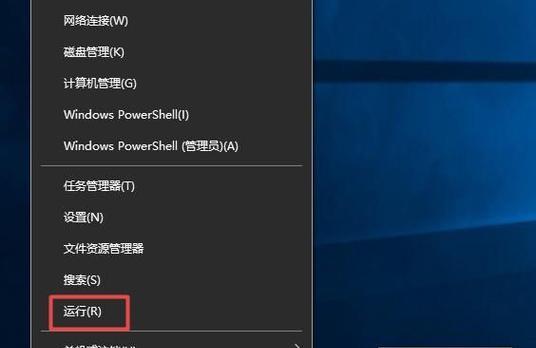
1.确定网络连接稳定
在设置电脑打印机共享之前,首先要确保网络连接稳定。检查各个电脑是否能够正常上网,网络连接是否正常。
2.查看打印机连接方式
查看需要共享的打印机是通过USB接口还是通过网络连接。如果是通过USB接口连接的,需确保该打印机与要进行共享的电脑连接正常。
3.打开打印机共享设置
在要进行共享的电脑上,点击开始菜单,选择“控制面板”,再选择“设备和打印机”。找到需要共享的打印机,右键点击,选择“共享”。
4.设置共享名称
在打开的共享设置中,给共享的打印机设置一个名称,这个名称将在其他电脑上使用。
5.启用共享
在共享设置中,勾选“共享此打印机”,确保共享功能已启用。
6.配置网络共享
在控制面板中,选择“网络和共享中心”,再选择“更改高级共享设置”。确保“启用文件和打印机共享”已选中。
7.添加网络打印机
在其他电脑上,点击开始菜单,选择“设备和打印机”,点击“添加打印机”。选择“添加网络、蓝牙或无线打印机”,根据提示添加已共享的打印机。
8.安装驱动程序
如果需要,在其他电脑上安装与共享打印机相对应的驱动程序。可以从打印机制造商的官方网站下载并安装正确的驱动程序。
9.测试打印
在其他电脑上完成打印机安装后,尝试打印测试页,确保设置成功。
10.解决共享问题
如果遇到共享失败或无法连接的问题,可以尝试重新启动电脑和打印机,并确保网络连接正常。也可以参考相关的操作手册或咨询制造商的技术支持。
11.防火墙设置
有时防火墙会阻止打印机共享。请确保防火墙设置允许共享打印机的访问。
12.更新驱动程序
定期更新打印机驱动程序可以提高共享的稳定性和性能。
13.添加密码保护
为了保护打印机共享的安全,您可以设置一个密码,只有输入正确密码的电脑才能访问共享的打印机。
14.定期维护和管理
定期检查打印机共享的设置和连接状态,并进行必要的维护和管理。
15.持续优化共享设置
随着技术的不断发展,持续优化打印机共享设置可以提高办公效率和用户体验。
通过正确设置和配置,电脑打印机共享可以帮助多台电脑共享一台打印机,提高办公效率。遵循上述方法,您可以轻松地实现电脑之间的打印机共享,方便快捷地进行打印工作。记住定期维护和管理共享设置,以及持续优化共享设置,将有助于提高整个办公环境的效率和便利性。
如何设置电脑打印机共享
在现代办公环境中,经常会遇到多台电脑需要共享一台打印机的情况。为了提高办公效率,正确设置电脑打印机共享是非常重要的。本文将介绍如何简单设置电脑打印机的共享,让您能够轻松实现多台电脑共享打印机的需求。
确定网络环境是否支持共享
在设置电脑打印机共享之前,首先需要确认网络环境是否支持共享功能。您可以通过查看网络配置或咨询网络管理员来确定是否可以进行共享设置。
连接打印机并安装驱动程序
将打印机连接到电脑并根据打印机品牌和型号安装相应的驱动程序。确保驱动程序安装完整并能正常工作。
打开共享设置
在Windows操作系统中,打开控制面板,点击“网络和共享中心”,然后选择“更改高级共享设置”。在弹出的对话框中,找到“文件和打印机共享”选项,点击“启用文件和打印机共享”。
选择共享打印机
在共享设置中,找到已连接的打印机,在其属性设置中选择“共享”,然后为打印机命名一个易于识别的名称。
设置访问权限
在共享设置中,点击“高级共享”按钮,找到“权限”选项。在权限设置中,选择需要共享打印机的用户或用户组,并设置适当的访问权限。
添加共享打印机
在其他电脑上,打开控制面板,点击“设备和打印机”,然后选择“添加打印机”。在添加打印机向导中,选择“网络打印机或通过浏览网络查找打印机”,然后按照提示添加共享的打印机。
测试打印
在添加共享打印机之后,进行测试打印以确保共享设置成功。选择任意文件,点击“打印”,并选择已添加的共享打印机进行打印测试。
解决共享问题
如果在共享设置过程中遇到问题,可以尝试以下解决方法:检查网络连接是否正常,确认电脑防火墙是否允许文件和打印机共享,更新驱动程序以确保兼容性。
保护共享安全
为了保护共享打印机的安全性,建议设置密码保护共享,并定期更改密码。同时,及时更新操作系统和安全补丁,以防止潜在的安全漏洞。
优化打印设置
根据实际需要,可以在共享设置中优化打印设置,例如选择默认打印机、设置打印纸张大小和打印质量等。
添加额外的共享打印机
如果有多台打印机需要共享,可以按照相同的步骤添加额外的共享打印机,并设置不同的名称和访问权限。
更新驱动程序和软件
定期更新打印机驱动程序和相关软件,以确保打印机共享的稳定性和兼容性。
培训用户操作
对于共享打印机的用户,进行培训并提供简单的使用指南,以确保他们能够正确操作打印机并遵守共享规则。
定期维护和保养
定期维护和保养共享打印机,包括清洁打印头、更换墨盒、清理纸屑等,以确保打印质量和使用寿命。
通过以上简单的步骤,您可以轻松设置电脑打印机的共享功能。正确的共享设置将提高办公效率,方便多台电脑共享打印机,为您的工作带来便利和效益。记住定期检查和更新设置,确保打印机共享的稳定性和安全性。






